MAC 如何使用自訂影片當作螢幕保護程式:簡單 6 步驟讓你的 Mac 螢幕永不無聊!
透過這份教學,只需 6 步驟就能在 MAC 上自訂屬於自己的影片當作螢幕保護程式。讓我們開始吧!
前言
MAC 的螢幕保護程式預設都是一些單調乏味的圖案或只能自訂靜態圖片,很容易讓人覺得乾燥無趣。不過這次要教大家如何在 MAC 上自訂螢幕保護程式,讓你的螢幕保護程式變成你最喜歡的影片,讓你的 Mac 螢幕充滿生氣和活力!
環境確認
- MAC 作業系統版本(建議 macOS Sonoma 14.4.1 感覺 > 14.0.0 都可以)
- 準備好你想要使用的影片檔案
本次教學的環境請參考:
- macOS Sonoma 14.4.1
- M2

步驟開始
- 打開系統偏好設定 > 桌面與螢幕保護程式
- 沒特別改過的話,通常都是預設的「地平線」螢幕保護程式

- 隨意找一款自己順眼的螢幕保護程式下載
看右下角還有「↓」,然後選擇任一螢幕保護程式並下載


下載完成後,前往「~/Library/Application Support/com.apple.idleassetsd/Customer」資料夾檢視下載的新螢幕保護程式檔案
- 可以打開 finder 後「cmmand+shif+G」,並輸入
1
Library/Application Support/com.apple.idleassetsd/Customer

- 直接去自己的「資源庫」依據路徑找

- 可以打開 finder 後「cmmand+shif+G」,並輸入
通常會放置在 ~/Library/Application Support/com.apple.idleassetsd/Customer 的資料夾下
替換成自訂影片
- 關閉:系統偏好設定視窗,複製新螢幕保護程式的檔案名稱
e.g.4A3590EC-FF30-41E7-85FE-210FF6112917
- 刪除原本下載的新螢幕保護程式檔案
- 將你的影片檔案複製到「4KSDR240FPS.saver」資料夾,並將檔名改為你剛複製的名稱,副檔名改為「.mov」
不管是修改檔名或是放入檔案,都會出現要密碼,輸入密碼或指紋就好嚕!

如果原本檔案不是「.mp4」 才會出現這個,一樣就確認就好了
- 關閉:系統偏好設定視窗,複製新螢幕保護程式的檔案名稱
重新開啟:系統偏好設定 > 桌面與螢幕保護程式
選擇你剛複製的螢幕保護程式檔案名稱,點擊「預覽」即可看到你的自訂影片當作螢幕保護程式
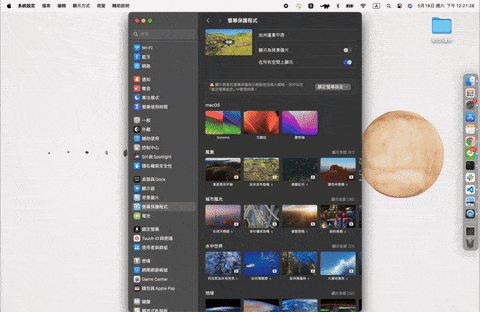
見證奇蹟的時刻 ✨
就是這樣簡單!現在你的 Mac 螢幕保護程式將永不再是乏味無趣的靜止畫面,而將是充滿趣味和活力的你最愛的影片。